Umožňuje upravit vlastnosti vzhledu dokumentu pomocí Editoru vzhledu, který je k dispozici pouze v Prohlížeči vzhledů.
Úpravy ovlivní pouze vzhled aktuálního dokumentu. Chcete-li znovu použít upravený vzhled v jiných dokumentech, přejmenujte jej a zkopírujte do složky Oblíbené nebo do uživatelské knihovny.
- Na panelu nástrojů Rychlý přístup klikněte na možnost
 . Zobrazí se Prohlížeč vzhledů.
. Zobrazí se Prohlížeč vzhledů. Případně klikněte na kartu Nástroje
 Materiál a vzhled
Materiál a vzhled  Vzhledy
Vzhledy .
. - V některém z následujících umístění pozastavte kurzor nad vzhledem, který chcete upravit:
- V seznamu Vzhledy dokumentů klikněte na položku
 Upravit vzhled.
Upravit vzhled. 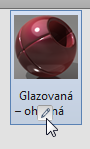
- V seznamu knihoven klikněte na položku Přidat-Upravit
 . Vzhled bude přidán do dokumentu a otevře se v editoru.
. Vzhled bude přidán do dokumentu a otevře se v editoru. 
- V seznamu Vzhledy dokumentů klikněte na položku
- Upravte vlastnosti vzhledu. Dostupné vlastnosti závisí na typu vzhledu.
- Pokud chcete po dokončení úprav pokračovat v práci s editorem, klikněte na možnost Použít. Chcete-li editor zavřít, klikněte na tlačítko OK.
- Chcete-li vzhled přejmenovat, klikněte pravým tlačítkem do seznamu Vzhledy dokumentů a klikněte na možnost Přejmenovat.
Poznámka: Pokud byste chtěli přejmenovat položku, která se používá, budete upozorněni. Pokud například přejmenujete zelenou barvu na světle zelenou a na zelenou odkazuje více materiálů, budou všechny materiály odkazující na položku Zelená aktualizovány, aby používaly nový název barvy Světle zelená, pokud se rozhodnete komponentu přejmenovat.
Poznámka: Nové vzhledy můžete vytvořit duplikováním existujících vzhledů.